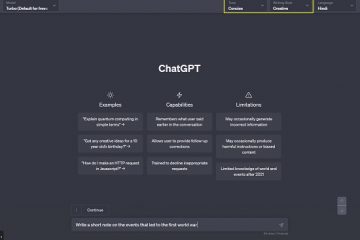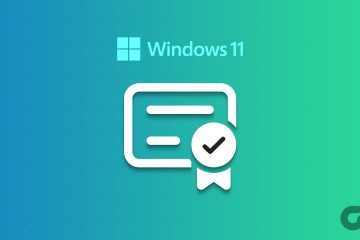Si realiza cambios importantes en sus hojas de trabajo o libros de Microsoft Excel, es una buena idea hacer una copia de esos elementos. Esto garantiza que sus datos originales permanezcan intactos en caso de que algo salga mal después de haber realizado las modificaciones. Aquí hay algunas maneras de duplicar sus libros y hojas de trabajo.
Las fórmulas y funciones de sus archivos deberían seguir funcionando siempre que copie los archivos internamente.
Tabla de contenido
Cómo copiar un archivo de Excel completo (libro de trabajo)
En caso de que aún no lo sepa, un libro de trabajo es un archivo de Excel con una hoja de trabajo más. Hay varias formas de hacer copias de sus libros de trabajo. Por ejemplo, puede hacer que Excel abra una copia de su libro de trabajo, usar la opción Guardar como de Excel para duplicar su hoja de cálculo o usar el administrador de archivos de su computadora para hacer una copia de todo su libro de trabajo.

Abra el libro de trabajo como una copia en Excel
Excel le permite iniciar sus libros de trabajo como una copia, por lo que sus archivos originales permanecen intactos. Cualquier cambio que realice en el libro de trabajo se guarda en el archivo copiado, independientemente de la hoja de cálculo original.
Abra la aplicación Excel en su computadora. Seleccione Abrir en la barra lateral izquierda y elija Examinar en la columna central. Navegue a la carpeta donde está guardado su libro de trabajo. Haga un solo clic en su libro de trabajo para seleccionarlo, luego seleccione el icono de flecha hacia abajo junto a Abrir y elija Abrir como copia. Excel hará una copia de su libro de trabajo y abrirá ese archivo en la aplicación.
Puede realizar cambios en su libro de trabajo, ya que no se reflejarán en su hoja de cálculo original.
Utilice la opción Guardar como de Excel
La opción Guardar como de Excel le permite crear una copia de su libro de trabajo actualmente abierto, conservando cualquier cambio que haya realizado en el archivo. A menos que haya utilizado la opción Guardar de Excel para guardar sus cambios, sus cambios solo se reflejarán en el nuevo archivo que creará.
Seleccione Archivo en la esquina superior izquierda de Excel. Seleccione Guardar como en la barra lateral izquierda y elija Examinar en la columna central. Abra la carpeta donde desea guardar la copia de su libro de trabajo, luego seleccione Guardar.
Usar el Administrador de archivos
Una forma de hacer una copia de su libro de Excel sin abrir la aplicación es usar el administrador de archivos de su computadora. Puede usar el Explorador de archivos en Windows y Finder en Mac para hacer duplicados de sus hojas de cálculo de Excel.
Abra el Explorador de archivos o Finder en su computadora. Busque el libro de Excel que desea copiar. Haga clic derecho en su libro de trabajo y elija Copiar. Accede a la carpeta donde quieres guardar el archivo copiado. Haga clic con el botón derecho en cualquier lugar en blanco de la carpeta y seleccione Pegar.
Puede hacer una copia de su libro de trabajo en la misma carpeta que el archivo original. En este caso, siga los pasos anteriores y su administrador de archivos nombrará su archivo copiado en consecuencia.
Cómo crear una copia de una hoja de trabajo completa en un libro de trabajo
Las hojas de trabajo son las subhojas que ve en sus hojas de cálculo de Excel. Encontrará las múltiples hojas de trabajo de su libro de trabajo en la barra inferior de Excel.
Copiar una hoja de trabajo es tan fácil como usar el método de arrastrar y soltar, la opción del menú contextual, la opción de la cinta de opciones de Excel o el método tradicional de copiar y pegar. Aquí están todas esas formas para usted.
Uso de arrastrar y soltar
Arrastrar y soltar es la forma más fácil de hacer una copia de su hoja de trabajo en su libro de trabajo.
Encuentre la hoja de trabajo para copiar en su libro de trabajo. Mantenga presionada la tecla Ctrl (Windows) u Opción (Mac), arrastre la hoja de trabajo para copiarla y suéltela en su destino. Excel ahora ha creado una copia de su hoja de trabajo.
Uso del menú contextual
Si el método de arrastrar y soltar no es conveniente, use una opción en el menú contextual de Excel (menú contextual) para duplicar sus hojas de trabajo.
Haga clic con el botón derecho en la hoja de trabajo que desea copiar y seleccione Mover o Copiar en el menú. Elija el destino de su hoja de trabajo en la sección de la hoja Antes. Tenga en cuenta que Excel colocará su hoja de trabajo copiada justo antes de la hoja seleccionada. Active la casilla de verificación Crear una copia y seleccione Aceptar.
Asegúrese de activar el cuadro Crear una copia, o Excel moverá su hoja de trabajo en lugar de copiarla.
Uso de la cinta de Excel
El menú de la cinta de Excel también ofrece una opción para copiar y mover sus hojas de trabajo en sus libros de trabajo.
Seleccione la hoja de trabajo para copiar en la barra inferior de su libro de trabajo. Abra la pestaña Inicio de Excel y seleccione la opción Formato > Mover o copiar hoja. Elija dónde desea colocar su hoja de trabajo, active el cuadro Crear una copia y seleccione Aceptar.
Uso de la opción Copiar y pegar
La forma tradicional de copiar elementos ha sido copiar y pegar sus datos manualmente. También puede usar esto para copiar sus hojas de trabajo, y aquí le mostramos cómo hacerlo.
Nota: Reemplace Ctrl con Comando en los siguientes métodos abreviados de teclado en una Mac.
Abra la hoja de trabajo para copiar. Seleccione todos los datos en su hoja de trabajo presionando Ctrl + A. Copie los datos seleccionados presionando Ctrl + C. Navegue a la hoja de trabajo donde desea traer sus datos copiados. Puede crear una nueva hoja de cálculo seleccionando el signo + (más) en la barra inferior de Excel. Coloque el cursor en la celda A1 de su hoja de trabajo y presione Ctrl + V.
Guarde una copia de su libro de trabajo de Excel para Web
Puede crear una copia de su libro de trabajo usando la versión en línea de Excel y guardar el archivo copiado a su computadora.
Abra la versión web de Excel e inicie el libro de trabajo que desea copiar. Seleccione Archivo en la esquina superior izquierda de Excel. Elija Guardar como en la barra lateral izquierda. Seleccione Descargar una copia en el panel derecho. Elija una ubicación para guardar su libro de Excel.
Diversas formas de duplicar sus libros y hojas de cálculo de Excel
Excel ofrece varias formas de ayudarlo a hacer copias de sus libros y hojas de cálculo. Utilice el método conveniente para usted para duplicar cualquier cosa antes de realizar cambios importantes en esos archivos.
Esperamos que la guía lo ayude a copiar sus hojas de cálculo, para que pueda comenzar a modificar sus archivos sin temor a estropear las cosas.